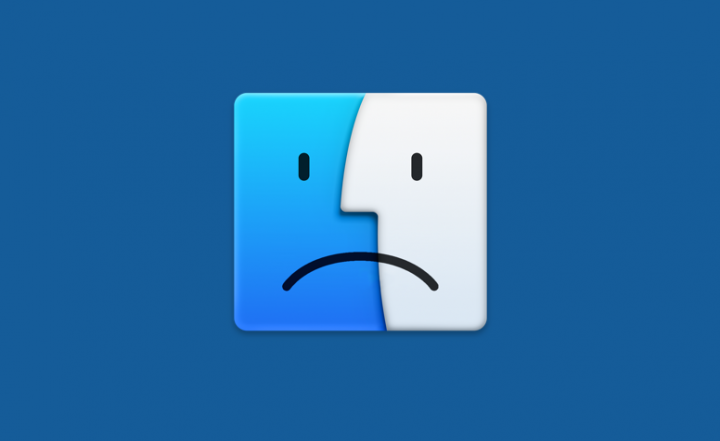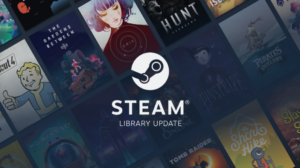Kaip išspręsti problemą, jei „Facebook“ nuotraukos neįkeliamos
Facebook yra viena pirmųjų socialinės žiniasklaidos platformų, pasirodžiusių beveik prieš dešimtmetį ir nuo to laiko kylanti į viršų. Ji įsigijo daugybę kitų platformų, įskaitant „Instagram“, „Snapchat“ ir kt. Šiame straipsnyje kalbėsime apie tai, kaip išspręsti problemą, jei „Facebook“ nuotraukos neįkeliamos. Pradėkime!
Vartotojai visame pasaulyje patyrė daug problemų, kai „Facebook“ vaizdus atsisakė įkelti. Tai taip pat gali būti „Android“ įrenginiuose arba žiniatinklio naršyklėse. Oficialiai „Facebook“ nepaskelbė oficialaus pareiškimo dėl problemos, tačiau mes jį atsekėme dėl daugelio priežasčių. Šiame straipsnyje mes apžvelgsime visas priežastis, kodėl kyla ši problema ir kokius galimus sprendimo būdus galime naudoti problemai išspręsti.
Priežastys Paveikslėliai neįkeliami į „Facebook“? | „Facebook“ nuotraukos neįkeliamos
Mes išnagrinėjome daugelį naudotojų atvejų ir patys atlikę keletą tyrimų priėjome išvadą, kad problema kilo dėl kelių skirtingų priežasčių, tačiau dauguma jų buvo susijusios su jūsų kompiuterio tinklu. Kai kurios priežastys, kodėl „Facebook“ gali neįkelti nuotraukų, yra neapsiribojančios:

Žingsniai
- Netinkamas DNS: Daugelis DNS atlieka pagrindinį vaidmenį sprendžiant skirtingų užklausų prieglobos pavadinimus. Jei DNS neveikia jūsų kompiuteryje, negalėsite įkelti jokių nuotraukų, arba kai kuriais atvejais jūsų „Facebook“ taip pat gali neveikti.
- Netinkamas interneto ryšys: Šios priežasties nereikia daug paaiškinti. Jei jūsų kompiuteryje yra blogas interneto ryšys, vaizdai išliks begalinė seka.
- Tinklo talpykla: Kaip ir visi kiti moduliai kituose įrenginiuose, jūsų tinklo talpykla atlieka pagrindinį vaidmenį vykdant visas su tinklu susijusias programas. Jei jūsų tinklo talpykla yra kažkaip sugadinta arba joje yra blogų duomenų, tai gali prieštarauti naujiems būsimiems „Facebook“ duomenims ir nuotraukų nepavyks įkelti.
- Šeimininkų failas: Priimančiojo failas iš tikrųjų yra atsakingas už vietinių kompiuterių tvarkymą jūsų kompiuteryje. Jei jūsų pagrindiniame faile nėra tinkamų „Facebook“ įrašų, nuotraukų nepavyks įkelti neribotą laiką.
- Nemokamas „Facebook“: Kai kuriuose tinkluose „Facebook“ yra nemokama, nenaudodama jokių jūsų plano duomenų, su sąlyga, kad neatsisiųsite nuotraukų. Jei įjungtas laisvasis režimas, nuotraukos nebus įkeliamos.
- Išjungti vaizdai: Kai kurios naršyklės, pvz., „Firefox“, gali blokuoti gaunamus paveikslėlius, jei įjungta tam tikra ypatybė. galime patikrinti savybes ir įsitikinti, kad nieko panašaus neįgalinta.
Toliau | „Facebook“ nuotraukos neįkeliamos
- Flash grotuvas: Nors „Facebook“ savo veiklai įprastai nenaudoja „Flash“ grotuvo, kai kuriais atvejais tai gali būti. „Flash“ grotuvo įdiegimas ir įgalinimas gali padėti.
- Skelbimų blokatoriai: Skelbimų blokatoriai nenuilstamai dirba jūsų naršyklėje ir užtikrina, kad visi skelbimai būtų užblokuoti. Tačiau kai kuriais atvejais proceso metu programa blokuoja pačios „Facebook“ nuotraukas. Gali padėti išjungti skelbimų blokavimą.
- Serverio nutrūkimas: Retais atvejais pačios „Facebook“ paslaugos teikimas nutrūksta dėl netikėtų problemų serveriuose arba dėl priežiūros. Čia taip pat galite patikrinti serverio būsenas, kad patvirtintumėte.
Prieš pradėdami nuo sprendimų, įsitikinkite, kad nesate prisijungę kaip administratorius ir išsaugojote visą savo darbą, nes mes daug paleisime jūsų kompiuterį. Be to, įsitikinkite, kad turite savo paskyros kredencialus.
Reikalavimai: interneto ryšio tikrinimas „Facebook“ nuotraukos neįkeliamos
Pirmasis žingsnis, kurį turite išspręsti „Facebook“ nuotraukų neįkėlimo klausimu, yra įsitikinimas, kad turite aktyvų interneto ryšį. Jei kyla tam tikrų problemų su jūsų tinklu ir „Facebook“ klientas negali prisijungti prie jo nuotraukų serverio, negalėsite įkelti jokių vaizdų ar vaizdo įrašų. Šiame sprendime pateiksime keletą naudingų patarimų, kuriuos galite naudoti norėdami įsitikinti, kad turite gerą interneto ryšį.
- Pabandykite prijungti kitą įrenginį prie to paties tinklo ir pažiūrėkite, ar „Facebook“ nuotraukos yra įkeltos. Jei jie yra, tai reiškia, kad yra problemų su kiekvienu jūsų įrenginiu.
- Pabandykite padaryti greičio bandymas taip pat patikrinkite dabartinio interneto greitį. Tai suteiks jums idėją, ar jums reikia apsvarstyti galimybę pakeisti savo tinklą, ar ne.
- Jei naudojate organizacinį ar viešąjį internetą, rekomenduojama pereiti prie a privatus daugiausia. Atviriems ir viešiems internetams yra ribota prieiga, todėl tokios svetainės kaip „Facebook“ neveikia tinkamai.
Jei šie patarimai neveikia ir vis tiek negalite įkelti „Facebook“ nuotraukų, turėtumėte apsvarstyti galimybę iš naujo nustatyti maršrutizatorių bet darykite tai atlikę kitus sprendimus. Pažvelkime į visus metodus.
1) Patikrinkite „Facebook“ serverio būseną „Facebook“ nuotraukos neįkeliamos
Svarbus žingsnis, kurį turėtumėte išbandyti, kol pereisime prie kitos techninės informacijos, yra patikrinti, ar „Facebook“ serveriai veikia ir veikia. Serverių neveikimas nėra naujiena kartu su milžiniškomis socialinės žiniasklaidos platformomis. Tiesą sakant, susidūrėme su daugybe periodiškai pasitaikančių atvejų.
Norėdami naudoti sistemos atkūrimą, turite
Kitas atvejis, su kuriuo susidūrėme, buvo tas, kad serverio būsena parodė, kad serveriai veikia, bet iš tikrųjų jų nebuvo. Visada galite patikrinti oficialaus serverio būseną, tačiau patikrinkite ir kitus forumus bei ieškokite naudotojų, turinčių tą pačią situaciją. Jei tokių randate, tai tikriausiai reiškia, kad iš vidinės pusės nutrūko ir ši problema greičiausiai bus išspręsta per kelias valandas.
2) Patikrinkite interneto ryšio greitį „Facebook“ nuotraukos neįkeliamos
Nors daugelis svetainių atsidarytų per lėtą interneto ryšį, daugelis tinklalapiuose esančių objektų, pvz., Paveikslėliai ir vaizdo įrašai, gali būti neįkeliami laiku (arba iš viso). Taigi, patartina patikrinti interneto ryšio greitį naudojant šias greičio tikrinimo priemones.
3) Patikrinkite, ar jūsų naršyklėje nuotraukos yra išjungtos
Kitas dalykas, kurį reikia patikrinti prieš tęsiant, yra įsitikinti, kad nuotraukos nėra išjungtos jūsų interneto naršyklėje. Jei jie yra, jūs ne tik negalėsite pamatyti vaizdų „Facebook“, bet ir nematysite jokių nuotraukų.

Jei susiduriate su tokiu elgesiu, turėtumėte patikrinti savo kompiuterio dokumentaciją ir pamatyti, kurias parinktis galite pakoreguoti, kad išjungtumėte parinktį. Pvz., „Google Chrome“ galite ieškoti paveikslėlių, o pasirodžius parinkčiai įsitikinkite Rodyti viską yra įjungtas. Tai atlikę iš naujo paleiskite kompiuterį ir pažiūrėkite, ar tai išsprendžia problemą, ar ne.
4) Ištaisykite blogą DNS serverį „Facebook“ nuotraukos neįkeliamos
Blogas DNS serveris taip pat gali būti problemos priežastis. Šią problemą galite išspręsti naudodami veikiantį fiksuoto DNS serverio adresą. To paties procedūra yra tokia, pažiūrėkite:
Spustelėkite Win + R, kad atidarytumėte langą Vykdyti ir įveskite komandą kontrolės skydelis . Palieskite Enter, kad atidarytumėte Kontrolės skydelis langas.
stalkerio giedro dangaus modifikacijos
- Pirmiausia eikite į Tinklas ir internetas> Tinklo ir bendrinimo centras .
- Norėdami atidaryti „WiFi“ būsenos langą, bakstelėkite „WiFi“ tinklo pavadinimą.
- Pasirinkite Savybės . Jei jis prašo administratoriaus leidimų, bakstelėkite Taip .
- Dukart spustelėkite 4 interneto protokolo versija kad atsivertų jo savybės.
- Perjunkite akutę, kad galėtumėte naudoti šiuos DNS serverio adresus ir naudoti šias reikšmes:
- Pageidaujamas DNS serveris: 8.8.8.8
- Alternatyvus DNS serveris: 8.8.4.4
- Norėdami išsaugoti nustatymus, bakstelėkite Gerai.
5) Naudokite padidintą komandinę eilutę | „Facebook“ nuotraukos neįkeliamos
Jei tinklo konfigūracijos yra sugadintos, gali kilti problemų, susijusių su prieiga prie svetainių ir žiniatinklio turinio. Tokiu atveju problemai išspręsti galite naudoti kelias komandas padidintoje komandų eilutėje.
Tada „Windows“ paieškos juostoje ieškokite komandų eilutės ir dešiniuoju pelės mygtuku spustelėkite komandų eilutę. Pasirinkite Vykdyti kaip administratorius.
Įveskite šias komandas po vieną ir palieskite Enter po kiekvienos komandos, kad išvalytumėte DNS talpyklą:
ipconfig /release ipconfig /renew ipconfig /flushdns

Kai komandos bus įvykdytos, paleiskite sistemą iš naujo.
6) Tinklo adapterio trikčių šalinimo įrankis „Facebook“ nuotraukos neįkeliamos
Tinklo adapterio trikčių šalinimo įrankis yra puikus įrankis, kuris patikrina tinklo problemas sistemoje ir, jei įmanoma, jas išsprendžia. Galite pamatyti, kaip paleisti tinklo adapterio trikčių šalinimo procedūrą, yra tokia:
- Bakstelėkite mygtuką Pradėti ir eikite į Nustatymai> Atnaujinimai ir sauga> Trikčių šalinimas .
- Pasirink Tinklo adapterio trikčių šalinimo įrankis iš sąrašo ir paleiskite jį.
- Kai trikčių šalinimo įrankis nuskaito, jis arba išspręs problemą, praneš apie ją arba ignoruos.
- Bet kuriuo atveju iš naujo paleiskite sistemą ir patikrinkite, ar vaizdai pradeda rodytis „Facebook“, ar ne.
7] Išjunkite VPN programinę įrangą
Išjunkite savo VPN programinę įrangą ir patikrinkite, ar tai tinka jums, ar ne.
Išvada
Gerai, tai buvo visi žmonės! Tikiuosi, kad jums patinka šios „Facebook“ nuotraukos, kurios neįkelia straipsnio, ir jums tai taip pat naudinga. Pateikite mums atsiliepimų apie tai. Taip pat, jei jūs turite daugiau klausimų, susijusių su šiuo straipsniu. Tada praneškite mums toliau pateiktame komentarų skyriuje. Netrukus susisieksime su jumis.
Geros dienos!
„flash twrp“ naudojant odin
Taip pat žiūrėkite: Kaip ištrinti „Facebook“ profilį - pamoka